VSCodium est un fork de Microsoft Visual Studio Code Editor modifié pour avoir un accès open-source complet. Le code source de ce produit peut être trouvé sur GitHub, où il est sous licence MIT et, par conséquent, restera toujours gratuit tant que cela ne vous dérange pas d'installer des fonctionnalités supplémentaires via des plugins ou des extensions de tiers comme Telemetry transmettant vos habitudes de navigation sur les réseaux sans autorisation.
Dans le didacticiel suivant, vous apprendrez à installer VSCodium sur Debian 11 Bullseye. Le didacticiel utilisera la command line terminal avec les étapes complètes pour installer le référentiel officiel ainsi que des conseils sur la façon de mettre à jour et de supprimer l'IDE correctement et en toute sécurité.
Mettre à jour Debian
Avant de poursuivre le didacticiel, il est bon de vous assurer que votre système est à jour avec tous les packages existants.
sudo apt update && sudo apt upgradeInstaller les dépendances
Les dépendances suivantes devront être installées. La plupart de ces packages seraient déjà présents sur votre système, mais l'exécution de la commande peut vous aider à vous assurer qu'ils sont installés.
sudo apt install curl apt-transport-https gnupg2 -yInstaller VSCodium
Tout d'abord, vous devrez importer le GPG et le référentiel, heureusement, c'est simple à faire et vous aurez toujours la version la plus récente disponible sur votre système Debian.
Importez la clé GPG à l'aide de la commande suivante.
curl https://gitlab.com/paulcarroty/vscodium-deb-rpm-repo/raw/master/pub.gpg | gpg --dearmor \
| sudo tee /usr/share/keyrings/vscodium.gpg >/dev/nullEnsuite, importez le référentiel.
echo "deb [arch=amd64 signed-by=/usr/share/keyrings/vscodium.gpg] \
https://download.vscodium.com/debs vscodium main" \
| sudo tee /etc/apt/sources.list.d/vscodium.listUne fois cela fait, exécutez une mise à jour APT pour refléter le nouveau référentiel supplémentaire.
sudo apt updateVous pouvez maintenant installer VSCodium à l'aide de la commande suivante.
sudo apt install codium -yLancer VSCodium
Maintenant que vous avez terminé le lancement de l'installation, vous pouvez le faire de plusieurs manières.
À l'aide du terminal de ligne de commande, vous pouvez ouvrir le logiciel rapidement en utilisant la commande suivante.
vscodium
Vous pouvez également exécuter le vscodium & commande en arrière-plan pour libérer le terminal :
vscodium &
La meilleure façon d'utiliser VSCodium pour les utilisateurs de bureau qui préfèrent ne pas utiliser le terminal de ligne de commande est d'ouvrir l'interface graphique de l'application en suivant le chemin :Activities > Show Applications > VSCodium
Exemple :

Une fois ouvert, c'est exactement le même aspect que l'utilisation de Visual Code Editor, mais sans toute la télémétrie.
Exemple :
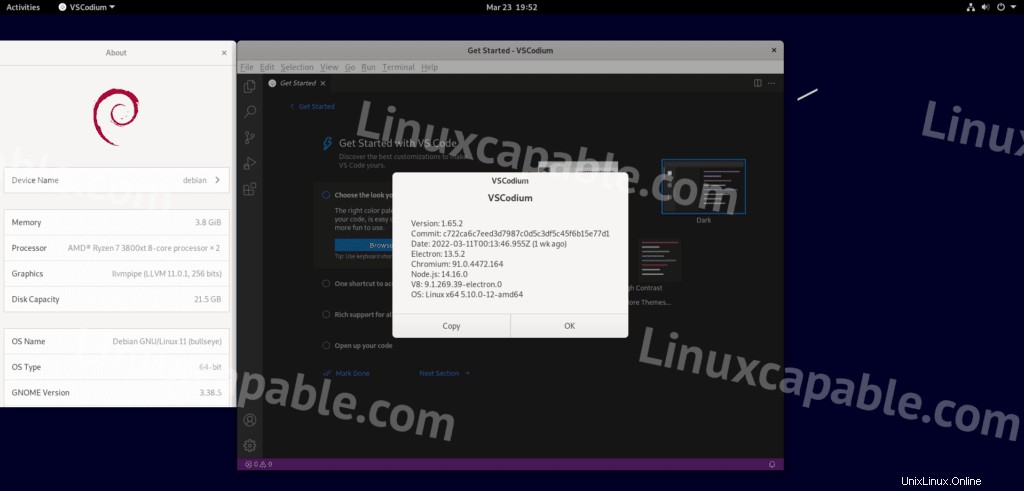
Comment mettre à jour VSCodium
Pour vérifier les mises à jour à l'aide de la ligne de commande, utilisez la commande suivante pour autoriser une vérification globale de toutes les mises à jour dans tous les packages APT.
sudo apt update && sudo apt upgradeComment supprimer (désinstaller) VSCodium
Lorsque vous ne souhaitez plus installer VSCodium sur votre système, utilisez la commande suivante pour le supprimer.
sudo apt autoremove codium -yEnsuite, supprimez le référentiel à l'aide de la commande suivante.
sudo rm /etc/apt/sources.list.d/vscodium.listPour un bon entretien et la sécurité, retirez la clé GPG ainsi qu'il suit.
sudo rm /usr/share/keyrings/vscodium.gpg